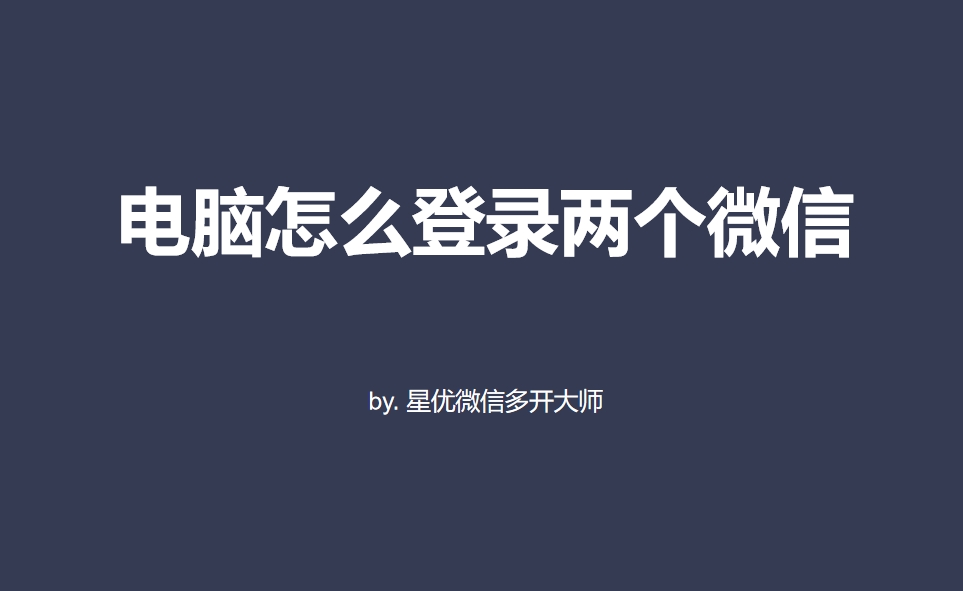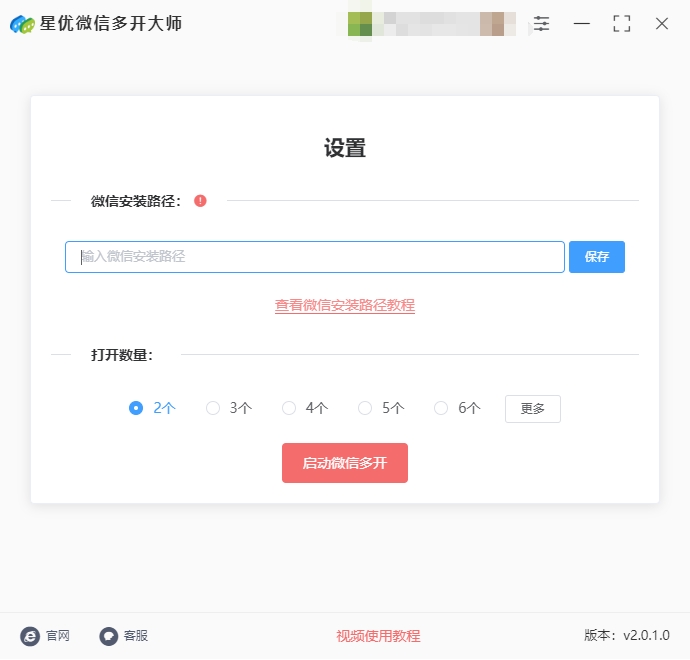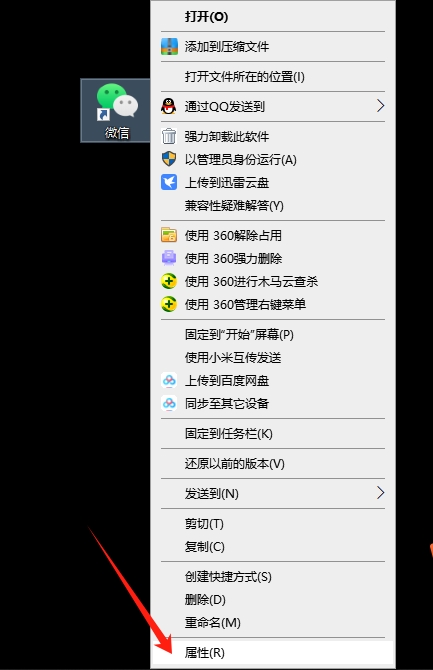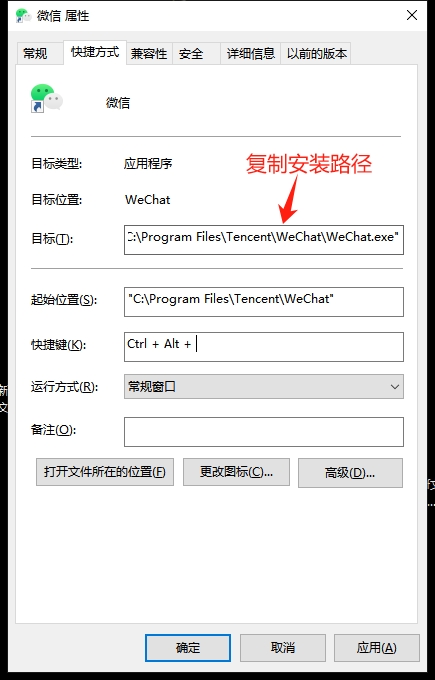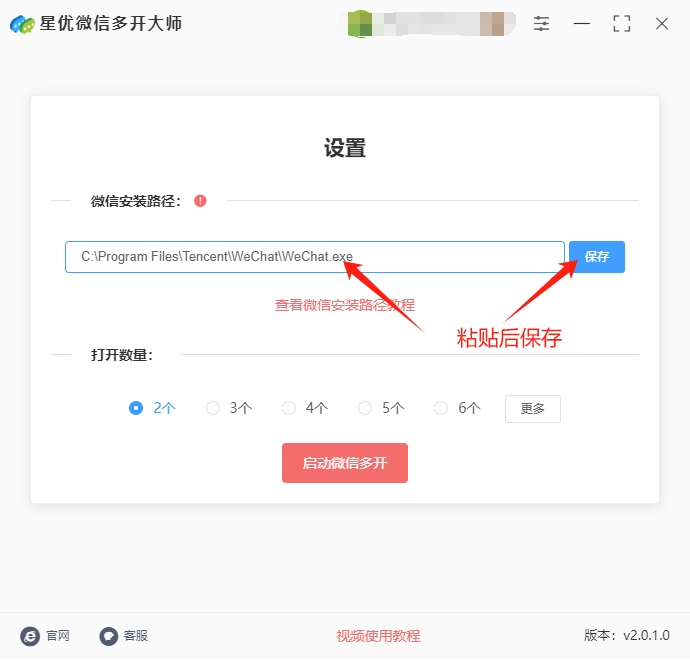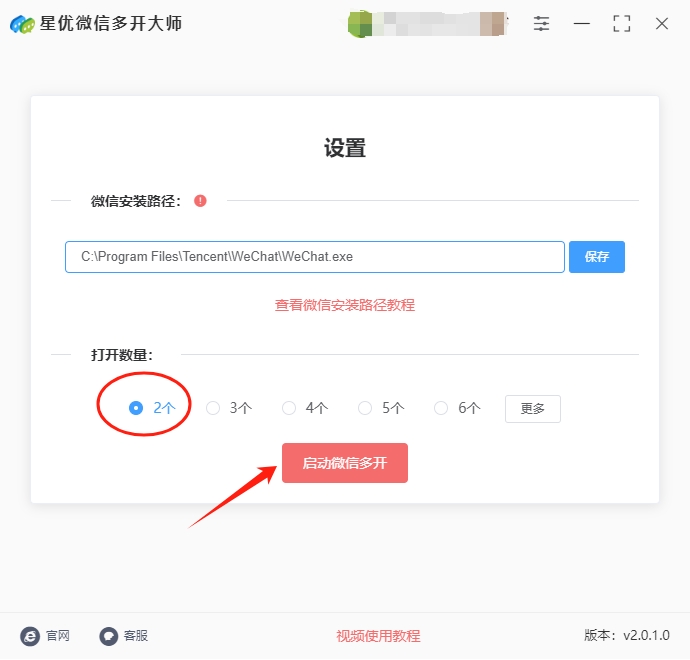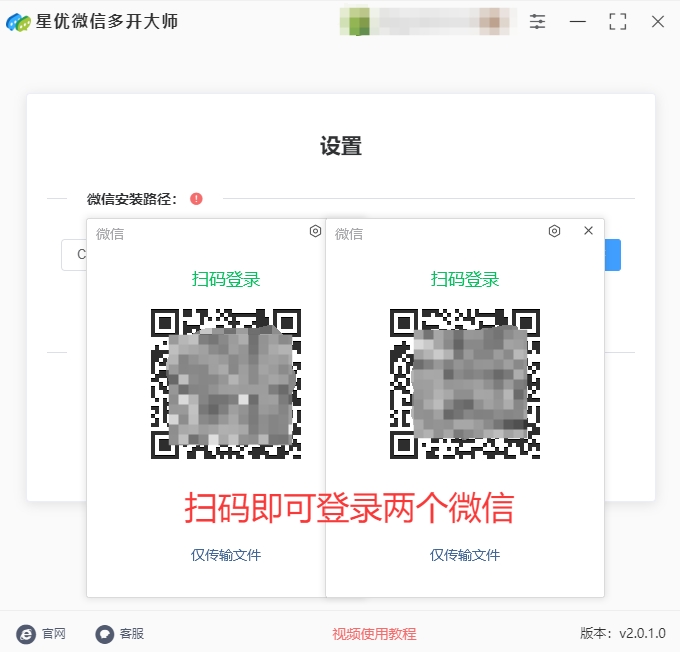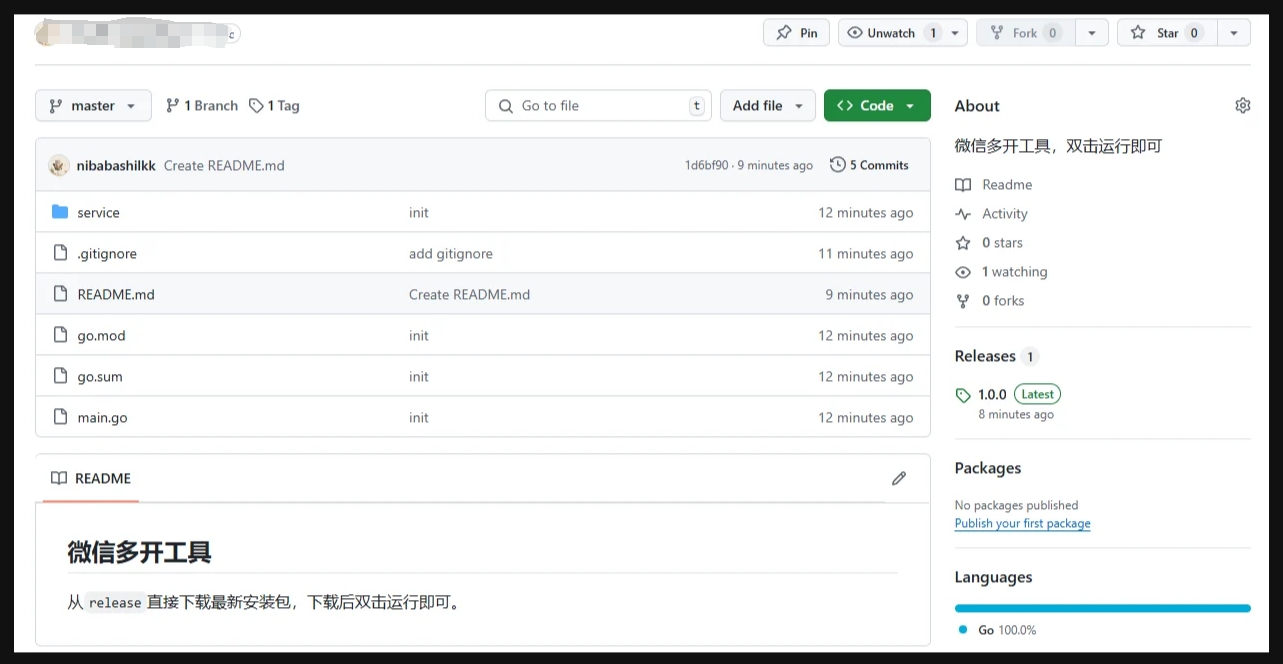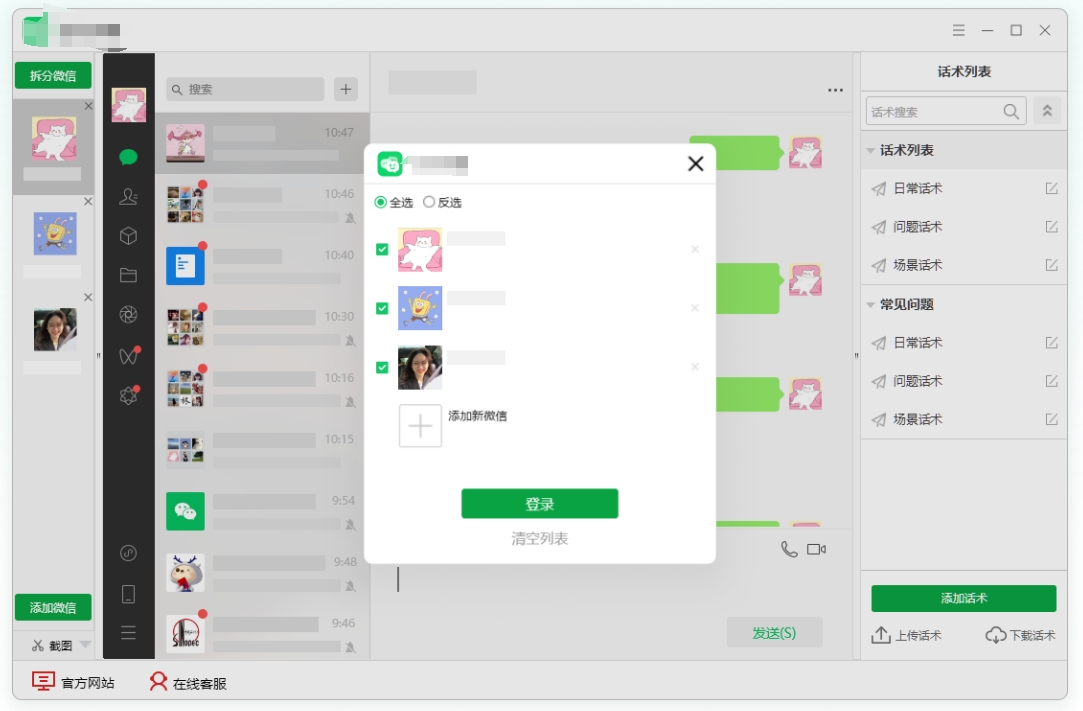电脑怎么登录两个微信?在现代职场中,工作效率的提升是每个人追求的目标。随着智能手机和即时通讯工具的普及,微信已成为许多人日常工作和沟通的必备工具。然而,单一账号的登录限制了工作的流畅性,尤其是在需要频繁切换工作和个人事务的情况下。电脑登录两个微信账户,成为一种有效提高工作效率的解决方案。电脑登录两个微信账号能够更好地实现工作与生活的分离。许多职场人士都面临着工作和个人生活之间的界限模糊,信息频繁交织的问题。此时,使用两个微信账号分别处理工作和个人事务,不仅能避免重要信息的遗漏,还能有效减少社交干扰。在一个专门用于工作沟通的微信账号上,可以集中处理公司事务、客户沟通、团队协作等工作内容,而个人微信账号则可以用于与朋友、家人保持联系。这种方式不仅让工作更加专注,还能够在工作结束后彻底切换到个人生活模式,减少心理上的负担。
在电脑上登录两个微信账号后,不同账号处理不同类型的工作,避免工作混乱,还可以提高工作效率。那到底怎么在电脑上登录两个微信呢?下面几个办法可以帮助大家实现,感兴趣的话就跟着一起学习吧,非常的简单,一分钟即可学会。
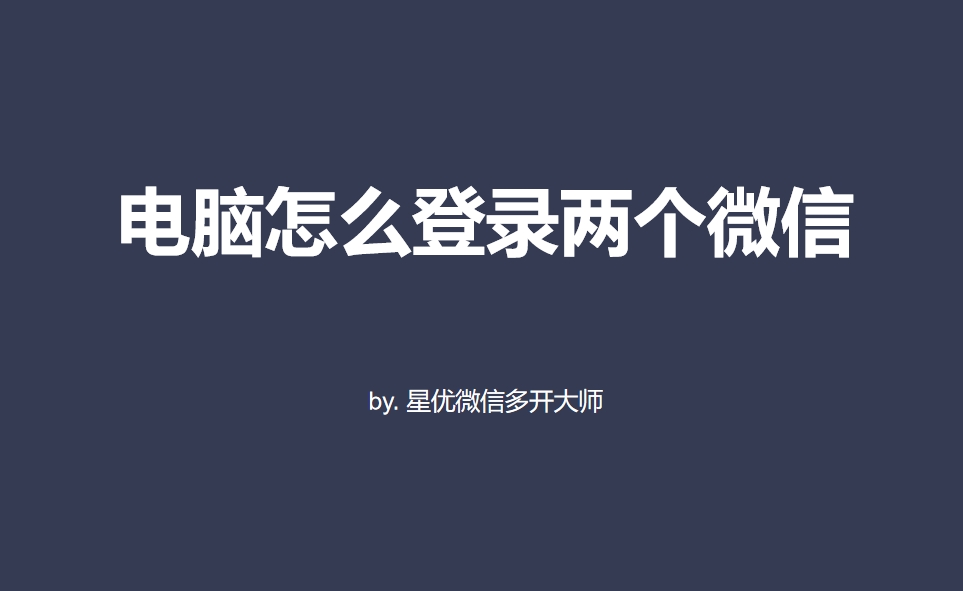
登录两个微信办法一:使用“星优微信多开大师”软件
软件下载地址:https://www.xingyousoft.com/softcenter/XYWeixin
步骤1,如果电脑上没有“星优微信多开大师”软件,那就请你先将它安装好,大家可以通过软件官网或百度搜索的方式获取软件安装包。当然也要确保电脑上已经安装了微信。
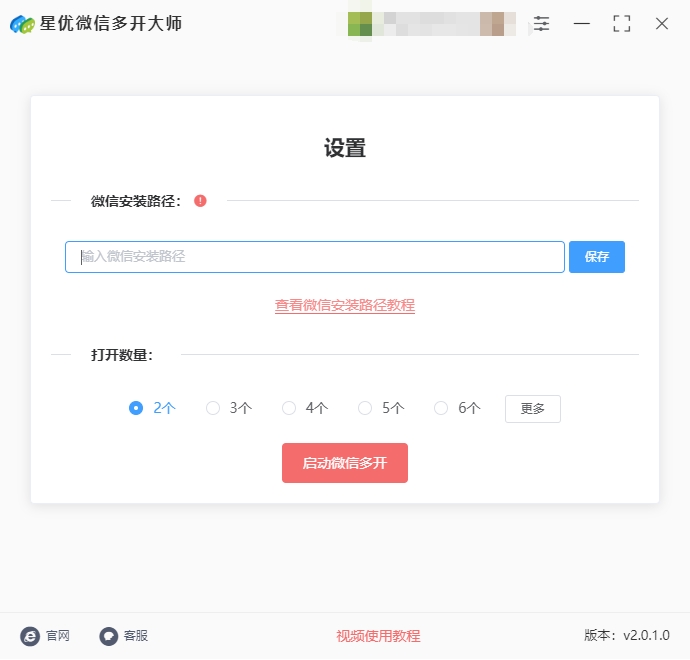
步骤2,这个步骤我们需要这将微信安装路径找到并复制粘贴到软件里,操作顺序如下:
① 请在你的电脑桌面上找到微信软件图标,鼠标右键点击微信图标后会弹出一个菜单,随后点击菜单最下方的“属性”选项。
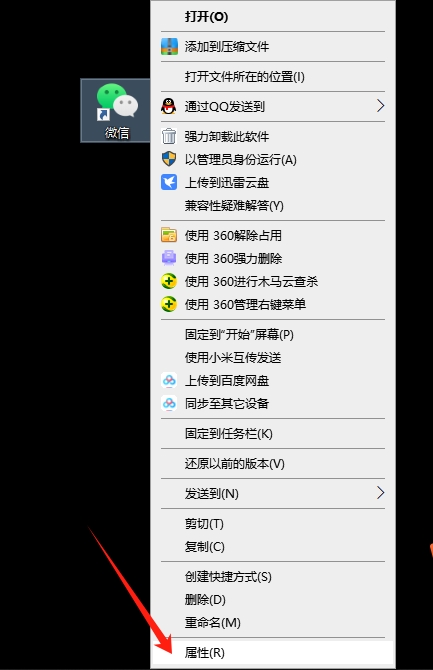
② 在弹出的属性窗口中,“目标”栏的右侧方框中就是微信在本电脑的安装路径了,请复制这个安装路径。
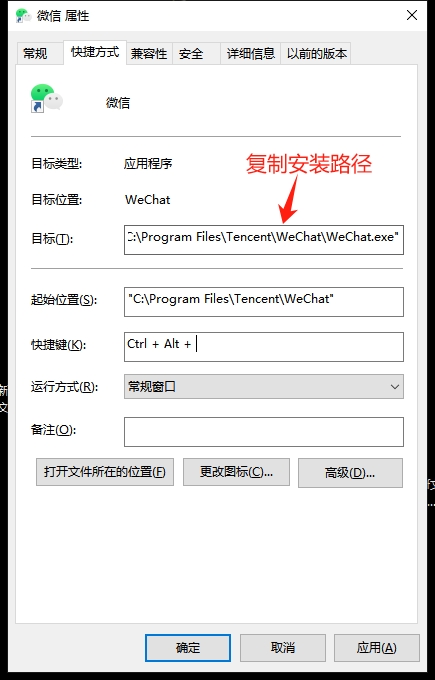
③ 如下图所示,将复制安装路径粘贴到软件输入框里,用快捷键Ctrl+V进行粘贴,粘贴结束后点击右边的【保存】蓝色按键。
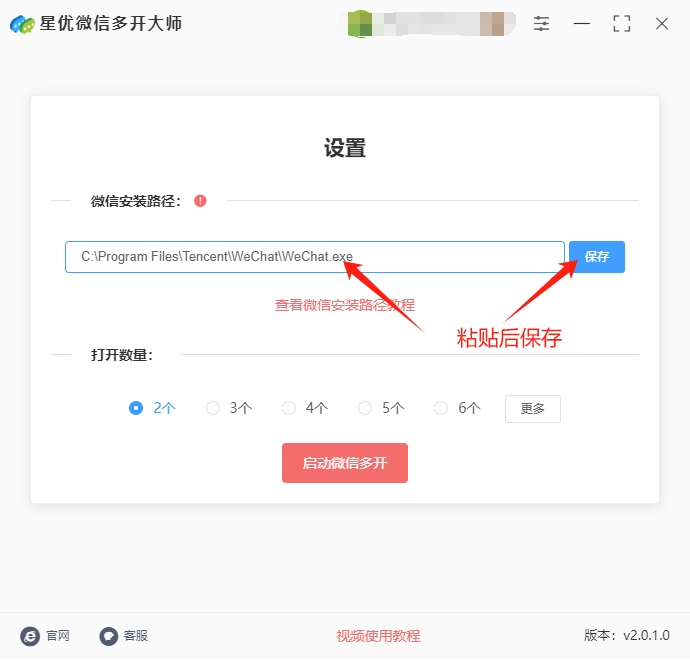
步骤3,先将【打开数量】设置为2;随后点击下面的【启动微信多开】红色按键,这样软件就会打开两个微信登录界面。
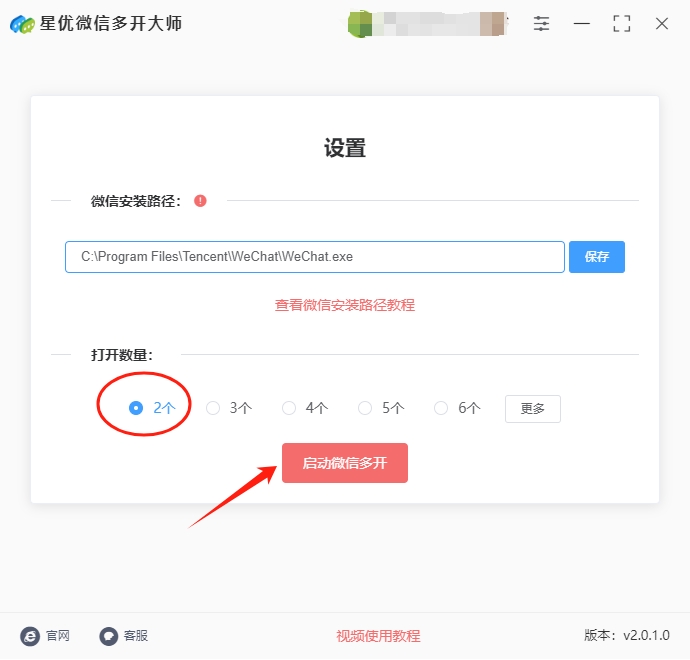
步骤4,打开的两个微信登录界面会重叠在一起,你需要用鼠标将它们拖动分开。从下图可以看到,我们扫码后就可以登录两个微信账号了,证明本有效。
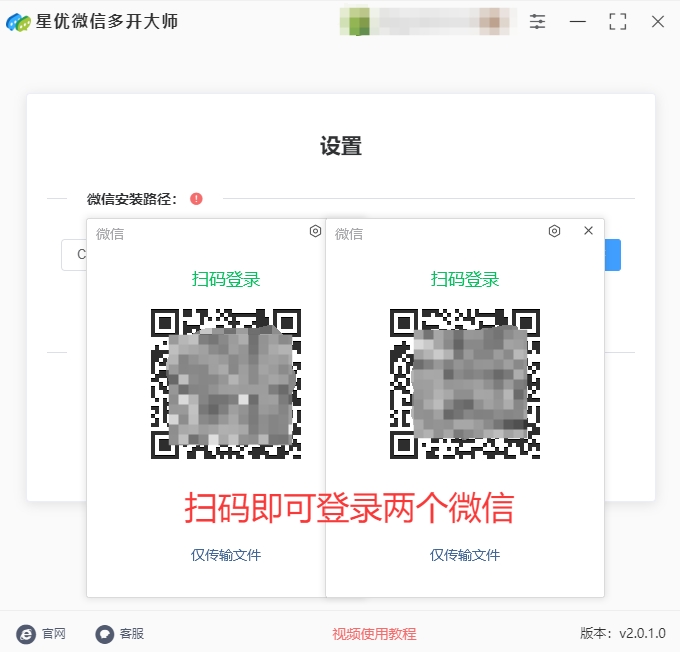
登录两个微信办法二:使用WeChat Open软件
WeChat Open是一款专业的微信多开工具,专为需要同时管理多个微信账号的用户设计。它支持Windows和Mac操作系统,采用轻量级设计,占用系统资源少,运行稳定。通过WeChat Open,用户可以轻松实现多个微信账号的同时登录,无需频繁切换账号,大大提高了工作效率。该工具界面清晰,操作简单,即使对于不熟悉技术的用户也能快速上手。此外,WeChat Open还注重用户隐私保护,严格遵守相关法律法规,不会获取、存储或泄露用户的个人信息和微信账号信息。无论是个人用户还是企业用户,都能通过WeChat Open享受到更加便捷、高效的微信多账号管理体验。对于需要同时处理多个微信账号的运营、营销、客服等岗位人员来说,WeChat Open无疑是一个不可或缺的助手。下面是使用WeChat Open实现同时登录两个微信账户的详细操作步骤:
步骤 1:安装 WeChat Open
① 获取WeChat Open工具:
从可靠渠道获取最新版的WeChat Open工具。
② 安装:
将获取的WeChat Open进行解压。
打开解压后的文件夹,找到WeChat Open执行程序。
步骤 2:安装微信电脑版
安装微信电脑版:
安装完成后,启动微信客户端,并使用第一个微信账户扫描二维码登录。
步骤 3:使用WeChat Open启动第二个微信客户端
① 启动 WeChat Open:
在解压后的文件夹中,找到并运行WeChat Open程序。
程序启动后,它会显示一个新的微信启动窗口。
② 设置WeChat Open启动第二个微信客户端:
在WeChat Open界面中,点击右上角的 + 按钮,添加一个新的微信客户端。
WeChat Open 会启动第二个微信实例,并自动跳转到微信二维码登录界面。
③ 登录第二个微信账户:
打开第二个微信客户端窗口,扫描二维码登录第二个微信账户。
确保你已经准备好了第二个微信账号的手机设备,进行扫码操作。
步骤 4:同时使用两个微信账户
现在,你已经成功在同一台电脑上运行了两个微信客户端。
第一个客户端可以通过 微信电脑版 进行操作,第二个客户端通过WeChat Open启动并登录。
你可以在这两个客户端之间切换,分别操作两个微信账户。
步骤 5:其他设置与优化
① 管理多个微信实例:
在WeChat Open中,你可以通过右键点击不同的微信实例来管理多个微信窗口,包括关闭某个微信实例、最小化、最大化等操作。
② 启动更多微信实例:
如果你需要登录更多微信账户,可以通过WeChat Open再次添加新的实例进行操作。每个实例会独立运行,并且可以同时登录不同的微信账户。
注意事项:
WeChat Open 是第三方工具,使用时需要确保从正规网站下载,避免安全风险。
每次登录微信时,仍需要通过二维码扫描方式进行验证,因此需要确保你的第二个微信账户可以使用扫码方式登录。
一些安全软件可能会识别到WeChat Open作为潜在的风险软件,确保关闭相关安全提醒或添加到白名单中。
通过这些步骤,你可以在电脑上成功使用WeChat Open工具,同时登录多个微信账户。
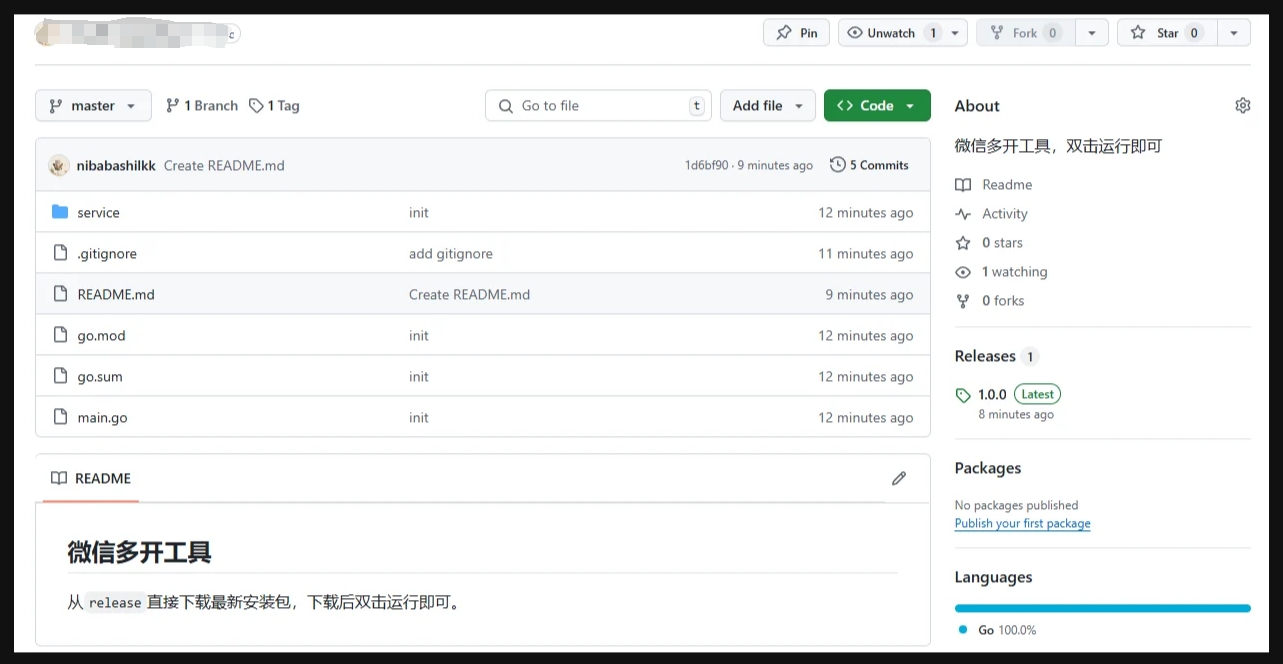
登录两个微信办法三:使用飞船多开软件
飞船多开软件是一款多账号管理工具,旨在帮助用户在一台电脑上同时登录多个微信账号。该软件通过提供便捷的二维码扫描登录功能,使得用户能够轻松切换不同的微信账号,进行独立的聊天和管理。飞船多开的界面简洁直观,用户可以在同一窗口中同时操作多个微信账号,避免了频繁切换设备或账号的麻烦。除了基础的聊天功能外,软件还支持消息通知、文件传输和图片查看等常见操作,极大地提高了工作和生活中的效率。飞船多开特别适用于需要管理多个微信号的用户,如企业人员、客服人员及有多个社交账号的个人用户。总的来说,飞船多开是一款方便实用的工具,解决了多个微信账号同时使用的问题,帮助用户更高效地管理和使用微信。飞船多开软件是一款可以帮助用户在电脑上同时登录多个微信账号的软件。以下是通过飞船多开软件在电脑上登录两个微信的详细操作步骤:
步骤 1: 安装飞船多开软件
获取适用于 Windows 系统的飞船多开软件安装包。
获取完成后,双击安装包开始安装。
按照安装向导完成安装。一般来说,点击 “下一步” 按钮直到安装完成即可。
步骤 2: 打开飞船多开软件
安装完成后,双击桌面上的飞船多开图标启动软件。
打开软件后,您将看到一个简洁的界面,通常软件会自动提示您登录或添加微信账号。
步骤 3: 登录第一个微信账号
启动软件后,点击 "添加微信" 按钮。
软件会提示您扫描二维码,您需要用手机打开微信,扫描该二维码进行登录。
登录成功后,您的第一个微信账号会在飞船多开的界面上显示出来。
步骤 4: 添加第二个微信账号
在飞船多开软件界面,点击左上角的 "添加微信" 按钮,或者在主界面上找到 “添加账号” 的选项。
和第一次一样,软件会生成一个二维码,您需要用手机微信扫描该二维码来登录第二个微信账号。
登录成功后,您就可以在飞船多开界面中看到第二个微信账号了。
步骤 5: 管理和切换账号
在飞船多开软件的界面中,您可以看到已登录的多个微信账号,通常会显示为不同的窗口或标签。
如果您想切换账号,只需点击需要使用的微信账号窗口即可进入该账号。
通过飞船多开,您可以同时操作两个微信账号,发送消息、查看聊天记录等。
步骤 6: 设置和优化使用
设置通知:您可以在飞船多开的设置菜单中调整通知选项,选择是否接收不同账号的消息通知。
自动启动:如果您希望飞船多开软件在电脑开机时自动启动,可以在设置中开启该选项。
快捷键切换:如果您希望通过快捷键快速切换微信账号,可以在设置中设置快捷键。
注意事项:
同时登录多个微信账号时,确保每个微信账号都通过不同的二维码进行登录,避免账号之间互相干扰。
飞船多开是一款第三方工具,使用时需要注意账户安全,避免在不信任的电脑上登录多个微信账号。
定期更新飞船多开软件,确保软件版本和功能的正常使用。
通过这些步骤,您可以在电脑上使用飞船多开软件成功登录并管理两个微信账号。
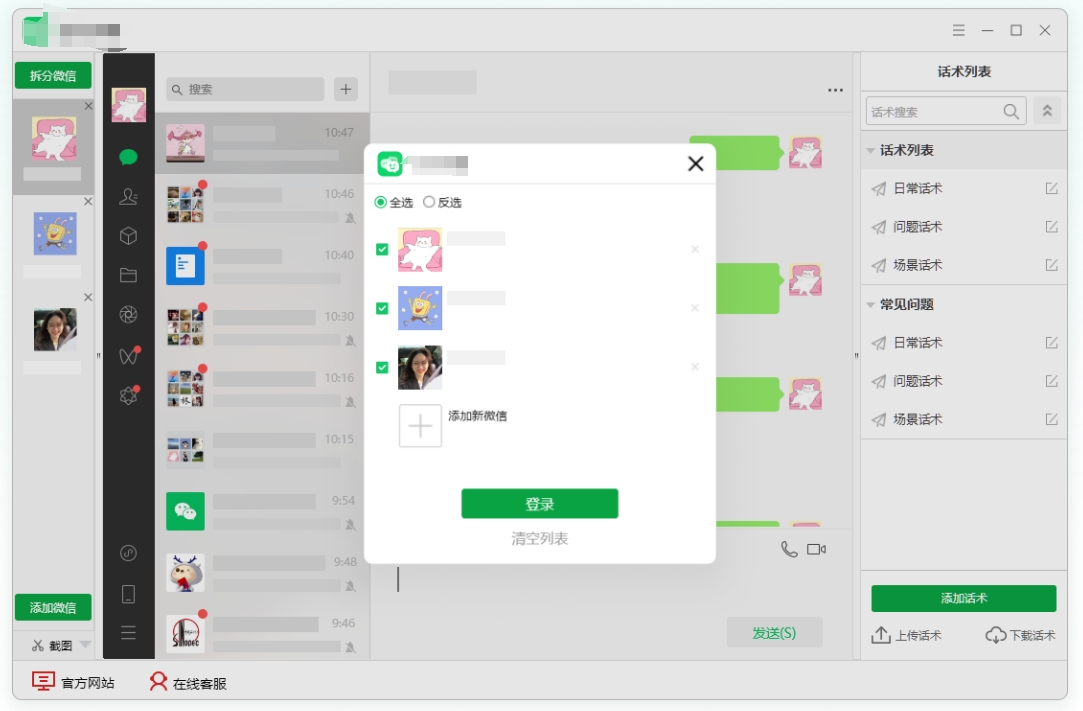
有了上面几个教程的帮助,我们就可以在电脑上同时登录两个微信了,这是一项重要的工作技能,使用两个微信账号能够提高信息处理的效率。在一个微信账号中,用户通常会接收到大量的信息,无论是工作群聊中的文件、任务还是私人信息的互动。如果只能通过一个账号进行操作,切换信息会浪费大量时间和精力。而在电脑上同时登录两个微信账号,能够让用户轻松地在不同的信息流之间切换,无论是查看工作群的消息,还是回复客户的询问,或者随时保持与朋友和家人的联系,操作都更加高效且流畅。这种方式大大减少了不必要的等待时间,也避免了信息错乱的情况。另外,电脑上同时登录两个微信账号还能够方便文件和信息的管理。在工作中,往往需要频繁分享文件、图片或视频等素材。两个账号的并行运行可以让用户在一个账号上处理工作文件,在另一个账号上进行个人文件的存储和管理,避免了混乱和误操作。通过这种方式,用户可以清晰地整理和分类不同账号中的文件和信息,提高文件管理的效率。总的来说,电脑登录两个微信账号不仅能帮助职场人士更好地实现工作与生活的分离,减少干扰,还能提升信息处理的效率,并且更方便地进行文件和信息管理。在当今节奏快速的工作环境中,这一做法无疑是一种非常有效的工作效率提升方式,帮助用户更高效、更有条理地完成各项任务。几个关于“电脑怎么登录两个微信?”的解决办法就全部介绍到这里了,如果你感觉方法还不错,就点赞支持一下吧。